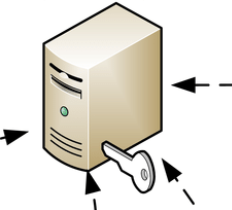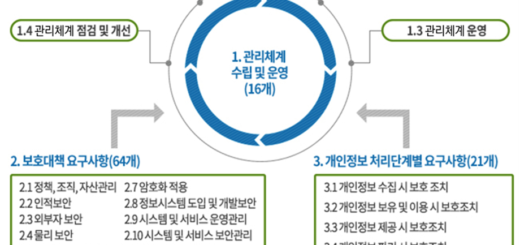[Windows] 윈도우즈에서 단축키(Shortcut)와 링크(Link)는 다릅니다.
윈도우즈에서 단축키(Shortcut)와 링크(Link)는 두 개의 다른 개념이며, 기능과 생성 방법도 다릅니다. 아래에 각 개념과 생성 명령어에 대해 설명하겠습니다.
1. 단축키(Shortcut)
단축키는 특정 파일, 폴더, 프로그램 등을 빠르게 접근할 수 있도록 하는 바로가기 파일입니다. 이 파일은 실제 파일이 있는 위치를 가리키며, 원본 파일을 이동하거나 삭제해도 단축키 파일은 그대로 남아 있습니다.
- 윈도우즈에서는 GUI를 통해 단축키를 쉽게 생성할 수 있습니다:
- 단축키를 만들고자 하는 파일이나 폴더를 마우스 오른쪽 버튼으로 클릭합니다.
- “보내기” -> “바탕 화면에 바로 가기 만들기”를 선택합니다.
- PowerShell에서 명령어를 사용하여 단축키를 생성할 수 있습니다.
PS C:\> sourcePath = "C:\path\to\original\file.txt" PS C:\> shortcutPath = "C:\path\to\shortcut.lnk" PS C:\> wshShell = New-Object -ComObject WScript.Shell PS C:\> shortcut = $wshShell.CreateShortcut($shortcutPath) PS C:\> shortcut.TargetPath = $sourcePath PS C:\> shortcut.Save()
2. 링크(Symbolic Link)
링크는 하나의 파일이나 디렉토리를 다른 위치에 있는 것처럼 접근할 수 있도록 하는 특별한 종류의 파일입니다. 심볼릭 링크는 원본 파일의 위치를 참조하며, 원본 파일이 이동되거나 삭제되면 심볼릭 링크는 깨지게 되고(경로 기반), 하드 링크는 원본 파일의 데이터에 대한 직접적인 참조를 생성하고 동일한 파일 시스템 내에서만 동작합니다(데이터 기반). 명령 프롬프트(CMD)에서 mklink 명령어를 사용하여 링크를 생성할 수 있습니다.
- 파일에 대한 심볼릭 링크 생성:
단축키를 “복사/붙여넣기” 하면 단축키 자체가 “복사/붙여넣기”가 되지만, 심볼릭 링크는 원본 파일을 “복사/붙여넣기”가 됩니다.C:\> mklink "C:\path\to\symlinkFile.txt" "C:\path\to\original\originFile.txt"
- 파일에 대한 하드 링크 생성:
C:\> mklink /H "C:\path\to\hardlinkFile.txt" "C:\path\to\original\originFile.txt"
- 디렉토리에 대한 심볼릭 링크 생성:
C:\> mklink /D "C:\path\to\linkDir" "C:\path\to\originalDir"